Kdenlive/Manual/Projects and Files/Project Settings/uk: Difference between revisions
(Created page with "Відповідно до порад Довідника початкового рівня, вам варто створити д...") |
(Created page with "Профіль відео визначить формат для вашого проекту. У '''Kdenlive''' передбачено список попередньо визн...") |
||
| Line 11: | Line 11: | ||
=== Профіль відео === | === Профіль відео === | ||
Профіль відео визначить формат для вашого проекту. У '''Kdenlive''' передбачено список попередньо визначених форматів, наприклад ''DV / DVD PAL'', ''HD 1080i 25 fps'' тощо. | |||
Профіль визначає роздільну здатність зображення відео, а також співвідношення сторін зображення, простір кольорів та декілька інших параметрів. | Профіль визначає роздільну здатність зображення відео, а також співвідношення сторін зображення, простір кольорів та декілька інших параметрів. | ||
Revision as of 16:45, 17 October 2011
Параметри проекту
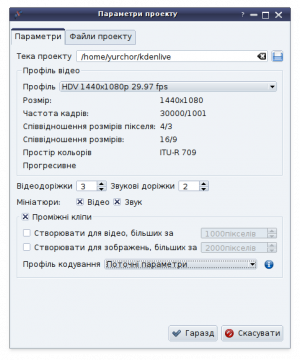
Діалогове вікно параметрів проекту буде показано під час створення нового проекту (). За його допомогою можна визначити всі основні властивості вашого проекту. Змінити параметри поточного проекту можна за допомогою пункту меню .
Тека проекту
Відповідно до порад Довідника початкового рівня, вам варто створити для вашого проекту окрему теку. У цій теці міститимуться всі тимчасові файли, які програма використовуватиме під час редагування вашого проекту (мініатюри, проміжні кліпи тощо).
Профіль відео
Профіль відео визначить формат для вашого проекту. У Kdenlive передбачено список попередньо визначених форматів, наприклад DV / DVD PAL, HD 1080i 25 fps тощо.
Профіль визначає роздільну здатність зображення відео, а також співвідношення сторін зображення, простір кольорів та декілька інших параметрів.
You should carefully choose your project format and select the one that fits better with what you want to output. All video operations on the project (like compositing, scaling, etc) will then use this profile. Advanced users can create custom project profiles in .
Наприклад, якщо ви маєте намір створити DVD, вам слід скористатися профілем DVD з відповідною частотою кадрів (PAL / NTSC) і співвідношенням розмірів зображення (широкоекранне чи ні).
Доріжки
Ви можете визначити типову кількість звукових та відеодоріжок у вашому проекті. Пізніше можна додавати або вилучати доріжки у вже створеному проекті.
Мініатюри
Мініатюри звукових та відеоданих буде показано на лінійці запису. Показ мініатюр можна увімкнути або вимкнути за допомогою кнопок на смужці стану.
Проміжні кліпи
«Проміжні кліпи» — можливість, якою можна скористатися, якщо ваш комп’ютер недостатньо потужний для показу і редагування початкових відеокліпів. Ця можливість буде особливо корисною під час роботи з даними у форматі HD AVCHD, для обробки яких потрібні значні ресурси.
When the feature is enabled, Kdenlive will automatically create reduced versions of your source clips, and use these versions for your editing. Then, when you want to render your project, Kdenlive will replace the proxy clips with the originals for a full resolution rendering.
The option will automatically create a proxy clips for all videos added to the project that have a frame width larger than x. This also applies to images.
You also have the choice to manually enable / disable proxy clips for each clip in your project tree by right-clicking on the clip and choosing .
You can choose an Encoding profile for the proxy clips, which will define the size, codecs and bitrate used when creating a proxy. The proxy profiles can be managed from the Kdenlive Settings dialog ().
